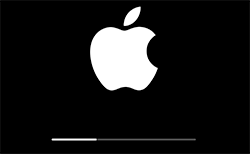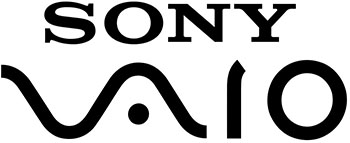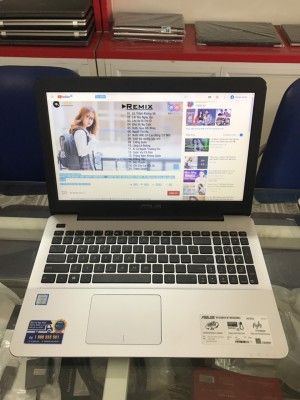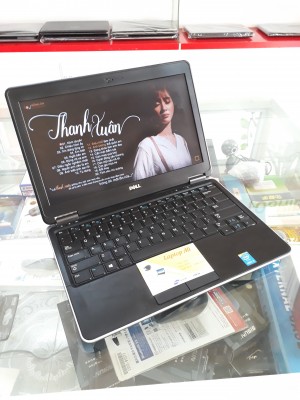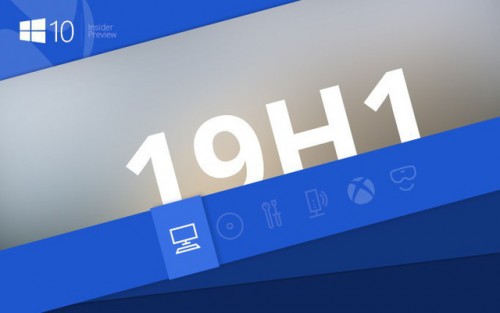ALI computer
Hỗ trợ trực tuyến
Hotline: 0984741999
Sản phẩm bán chạy
Cách Ghost và tạo Bản Ghost
Cách tạo Bản Ghost bằng Ghost32.exe
Có nhiều phần mền được sử dụng để Ghost Win nhưng trên thị trường hiện nay có đến 99% dùng phần mền ghost là Ghost32.exe( hoặc Ghost64.exe - chạy trên Hệ điều hành 64bit). Ghost32.exe có chức năng tạo ra bản Ghost từ một Hệ điều hành( Windows) đã được cài trên một Ổ đĩa hoặc một vùng Ổ đĩa nào đó và chức năng ngược lại là bung Hệ điều hành đó vào một Ổ đĩa hay một vùng của Ổ đĩa nào đó( chúng ta thường gọi là Ghost Win). Phần mềm Ghost32.exe có thể chạy trên Windows, WinMini, DOS, thông thường các đĩa khởi động( gọi tắt là đĩa Boot, là đĩa CD, USB, Ổ cứng di động...) đã có sẵn phần mềm Ghost32.exe rồi.
Để tạo bản Ghost trước hết chúng ta chạy phần mền Ghost32.EXE. Chung ta có thể chạy phần mềm này trực tiếp trên WinDows, hoặc khởi động WinMini từ đĩa CD-Boot, USB-Boot. Chú ý rằng nếu chúng ta chạy trên WinDows thì chúng ta không tạo được bản Ghost từ Hệ điều hành đang chạy( Tức là không chụp được Ổ C chứa Win đang chạy) mà chỉ tạo được bản Ghost từ các Ổ khác( Trừ Ổ C chứa Win đang chạy).
Khi chạy phần Mền Ghost32.exe ta có giao diện như sau:
.jpg)
Bấn vào OK ta thấy:
.jpg)
Chon phần " Local":
.jpg)
Chọn tiếp " Partition":
.jpg)
Chọn tiếp " To Image":

Tới đây ta tìm Phần Ổ đĩa chứa Win mà chúng ta cần tạo Ghost, như hình chỉ có 1 Ổ đĩa ta bấn OK:

Ổ đĩa mình cần tạo Ghost trong trường hợp này là phần phía trên, ta chọn và bấn OK:

Chọn tiếp nơi lưu trữ bản Ghost:, đặt tên cho bản Ghost( trong phần File name), chọn đuôi *.GHO( trong phần File of type), rồi ấn vào nút " Save":

Phần mền chuyển sang giao diện sau:

Tiêp tục:
.jpg)
Có 3 lựa chọn, chọn No tức là hủy bỏ không tạo bản Ghost nữa, chon Fast là tạo nhanh, còn chọn High là tạo bản Ghost chất lượng cao( dung lượng bản Ghost nhiều hơn), theo mình chọn Fast:
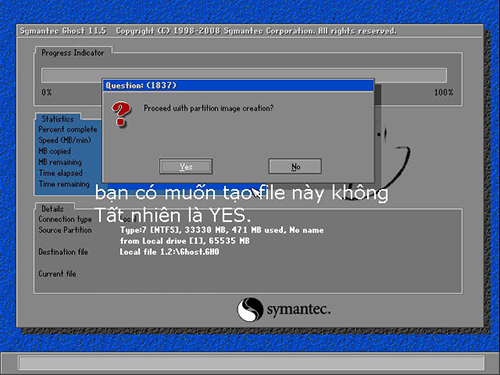
Phần mền hỏi xác nhận lại một lần nữa, ta chọn Yes:
.jpg)
Chờ phần mền chạy 100%, tạo xong bản Ghost:
.jpg)
Khi chạy xong chúng ta chọn Continue và tắt phần mền đi. Bây giờ chúng ta kiểm tra lại nơi chứa bản Ghost, hiển nhiên có một File Ghost của mình vừa tạo ở đó.
Cách Ghost Win
Tương tự chúng ta chạy phần mền Ghost32.exe. Chú ý trong trường hợp chạy trên WinDows thì chúng ta không thể Ghost vào Ổ C chứa Win đang chạy được:

Ta chọn liên tiếp "Local", rồi "Patition", rồi "From Image":

Chọn đường dẫn tới nơi chứa File Ghost, chọn File Ghost và kích vào " Open":


Tiếp tục ta có giao diện sau:
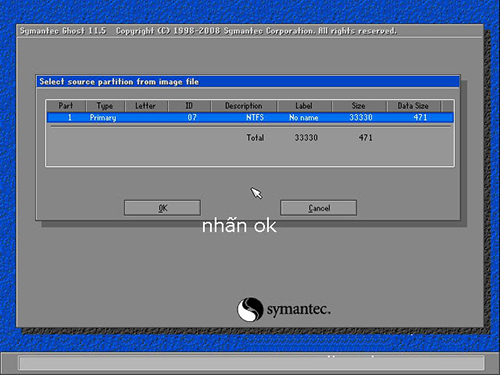
Ta chọn phần Ổ đĩa cần cài Win để bung File Ghost ra:
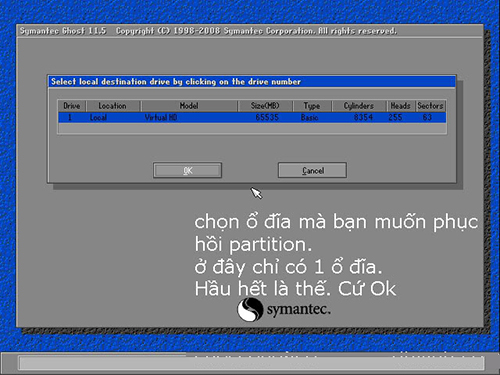
Tiếp tục:

Khi chọn được phân vùng cài Win ta bấn OK:
.jpg)
Phần mền lúc này báo rằng: " Có chắc chắn là bạn muốn cài Win vào nơi này không, và việc cài Win sẽ xóa toàn bộ Dữ liệu của phần Ổ đĩa này", khi đã chắc chắn nơi cài Win ta bấn " Yes":
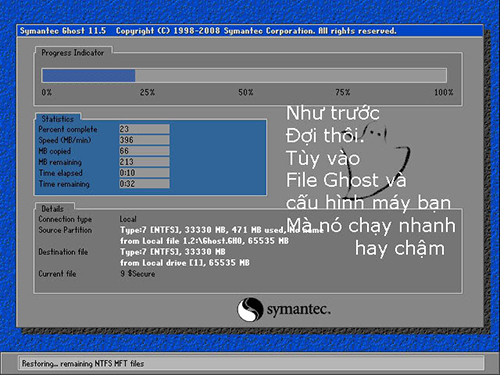
Chờ cho phần mền thực hiện bung Win ra, khi 100% ta được:

Cuối cùng ta có thể chọn " Continue" hoặc " Reset Computer" tùy, tới đây ta đã Ghost xong Win, chỉ việc khởi động lại máy tính từ Ổ đĩa vừa Ghost Win là ta đã có bản Win mới.
Trong hai phần trên chúng ta đã thấy cách tạo bản Ghost và bung bản Ghost theo từng phần Ổ đĩa( từng phân vùng - Patition). Tương tự như vậy ta có thể tạo Bản Ghost và bung bản Ghost cho toàn bộ Ổ đĩa khi thay việc chọn mục " Patition" thành " Disk" và cũng có thể kết hợp cả hai cách. Chúng ta cũng có thể đẩy Win trực tiếp từ Ổ đĩa này sang Ổ đĩa kia theo chức năng Ghost "Patition to Patition"( hoặc Disk to Disk) mà không cần tạo bản Ghost làm gì cả( chức năng này thích hợp khi chúng ta thay Ổ cứng mà không muốn mất đi Dữ liệu).
Chúc các bạn thành công!
Trung tâm Laptop cũ Hải Phòng
SĐT: 0937 211 368
Đ/C: 239 Thiên Lôi - Lê Chân - Hải Phòng
Tin liên quan
- Nơi dạy nghề CNTT Hải Phòng (03-04-2015)
- Năm 2015 Marketing điện tử tiếp tục lên ngôi (03-04-2015)
- Bộ nhận diện thương hiệu công ty (03-04-2015)
- Hướng dẫn sử dụng Laptop Dell (03-04-2015)
- Dell D530 Laptop Ngon-Bổ-Rẻ nhất Việt Nam (09-05-2015)
- Chọn Laptop Thời trang hay Doanh nhân (10-05-2015)
- Một số lỗi Máy tính thường gặp (10-05-2015)
- Cấu hình Máy tính - Laptop (12-05-2015)
- Hướng dẫn sử dụng Pin (12-05-2015)
- Trải nghiệm Lenovo ThinkPad (12-05-2015)
Tin xem nhiều
- Giới thiệu LAPTOP ALI (24-03-2015)
- Hướng dẫn cách tắt/khóa Touchpad trên Laptop Dell (30-11-2017)
- Khuyến mại Hè 2015 (06-05-2015)
- Một số lỗi Máy tính thường gặp (10-05-2015)
- Bạn biết gì về CPU PC (16-07-2015)
- Hướng Dẫn Bật Và Tắt Webcam Laptop (18-11-2017)
- Laptop Cần Thơ (15-08-2015)
- Cách vào Boot Option và BIOS (24-12-2018)
- Phím chức năng (03-07-2015)
- Thương hiệu Apple (14-07-2015)
Tin mới
- Giới thiệu LAPTOP ALI (24-03-2015) New
- Nếu máy tính của bạn bỗng nhiên bị mất 7GB ổ cứng trên win 10 (25-01-2019) New
- Cách kiểm tra cấu hình máy tính (20-12-2018) New
- Cách vào Boot Option và BIOS (24-12-2018) New
- Tắt cập nhật Windows 10 bằng Group Policy Editor (12-09-2018) New
- Tắt Toàn Bộ Quảng Cáo Trên Windows 10 (29-08-2017) New
- Kiểm Tra Và Khắc Phục Lỗi Âm Thanh Máy Tính (06-09-2018) New
- Cách sử dụng Microsoft Windows Refender (02-06-2018) New
- Hướng dẫn sao lưu toàn bộ thư Gmail vào máy tính nhanh nhất (08-04-2018) New
- Cách xóa file rác trên máy tính, dọn rác máy tính hiệu quả nhất. (23-03-2018) New